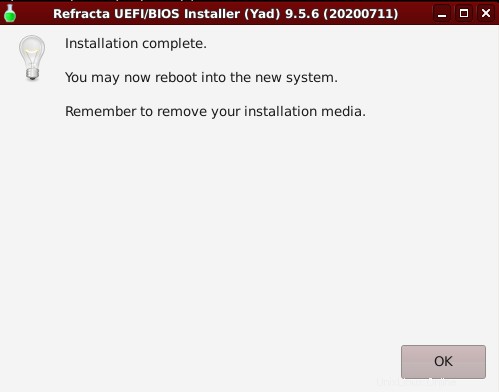Pada artikel ini saya menunjukkan cara menginstal Devuan menggunakan installer yang disertakan dalam desktop-live iso, refractainstaller. Dalam artikel sebelumnya saya telah menunjukkan cara menginstalnya menggunakan ISO net-install.
Dari situs devuan:Devuan GNU+Linux adalah cabang dari Debian tanpa systemd yang memungkinkan pengguna untuk mendapatkan kembali kendali atas sistem mereka dengan menghindari keterlibatan yang tidak perlu dan memastikan Init Freedom .
Mem-boot sistem
Dapatkan ISO desktop-live dari sini:https://www.devuan.org/get-devuan; selanjutnya bakar dalam DVD atau pasang di mesin virtual dan boot komputer Anda. Setelah beberapa saat Anda akan melihat desktop XFCE siap digunakan:
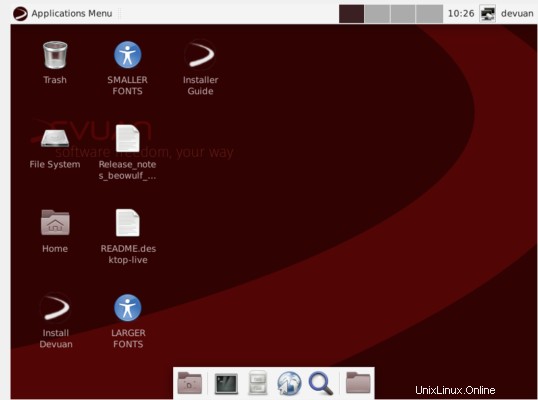
Di sini Anda dapat mencoba OS dan perangkat lunak yang disertakan tanpa menginstal. Ketika Anda siap untuk menginstalnya, klik dua kali pada Install Devuan ikon, pesan informatif akan muncul, klik Lanjutkan.
Dalam kasus saya, saya menginstal di VM di VirtualBox, jendela berikutnya adalah peringatan tentang tidak menggunakan uefi, tetapi juga merupakan pemberitahuan bahwa penginstal dapat menginstal bootloader grub-pc.
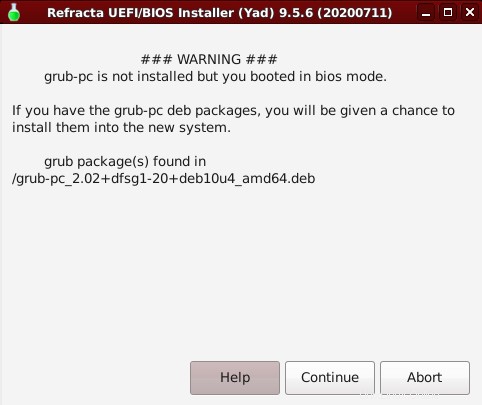
Opsi Pemasangan
Layar berikutnya akan menanyakan opsi penginstal. Beberapa dari mereka (seperti 'buat /rumah baru terpisah') berbicara sendiri, yang lain akan saya coba jelaskan.
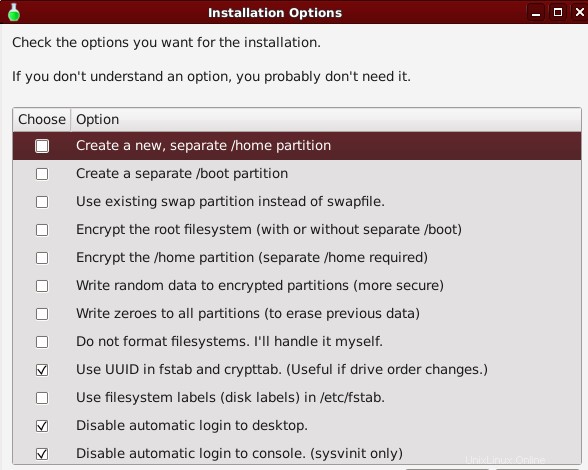
Gunakan partisi swap yang ada sebagai ganti swapfile :jika Anda telah menginstal beberapa linux, mungkin sudah memiliki partisi swap yang dapat digunakan oleh penginstal, selain itu ia akan membuat file untuk digunakan sebagai area swap.
Tulis nol untuk semua partisi :ketika Anda memformat partisi, sistem hanya membuat sistem file baru tanpa benar-benar menghapus apa pun. Dengan mengisi 0s semua data sebelumnya akan terhapus.
Jangan memformat sistem file :opsi ini memberi Anda lebih banyak fleksibilitas saat membuat sistem file.
Gunakan UUID di fstab dan cryptab :disk dapat mengubah namanya dari sda menjadi sdb, sdc,… gunakan U biasanya U ID yang unik entifier untuk memastikan bahwa entri fstab selalu merujuk ke partisi yang sama pada disk yang sama.
Mempartisi disk
Langkah selanjutnya adalah mempartisi disk Anda. Pemasang menampilkan tiga opsi:

Jalankan Gparted :dengan gparted Anda dapat mengubah ukuran, memindahkan atau menghapus partisi yang ada, serta membuat yang baru. Jika komputer Anda sudah menginstal sistem operasi, saya sarankan gparted.
Jalankan cfdisk: ini adalah program teks sederhana di mana Anda dapat membuat dan menghapus partisi. Saya sedang mengerjakan VM baru dengan disk yang bersih, ini adalah pilihan saya untuk tutorial ini karena lebih cepat daripada gparted.
Lewati langkah ini :Jika partisi Anda sudah siap.
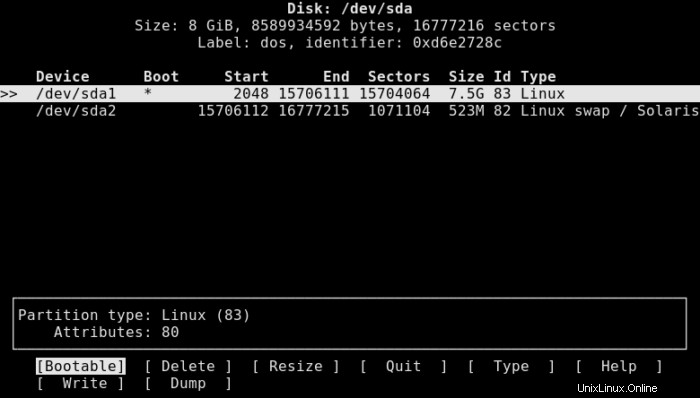
Dengan cfdisk saya hanya membuat dua partisi:satu untuk sistem, yang lain untuk area swap. Anda akan dimintai sistem file untuk partisi tersebut.
Langkah terakhir
Setelah membuat sistem file, penginstal menampilkan peringatan terakhir dan ringkasan tentang apa yang akan dilakukan:
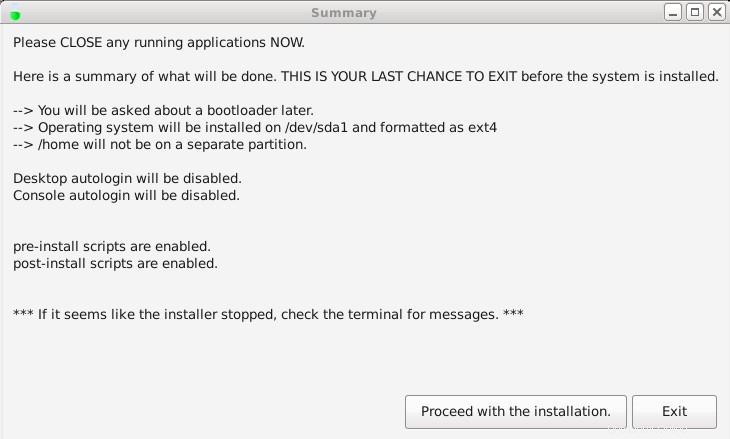
Lokal dan peta utama
Sebelum penyalinan file dimulai, Anda akan ditanya tentang:
Kota atau negara tempat Anda tinggal untuk mengatur zona waktu.
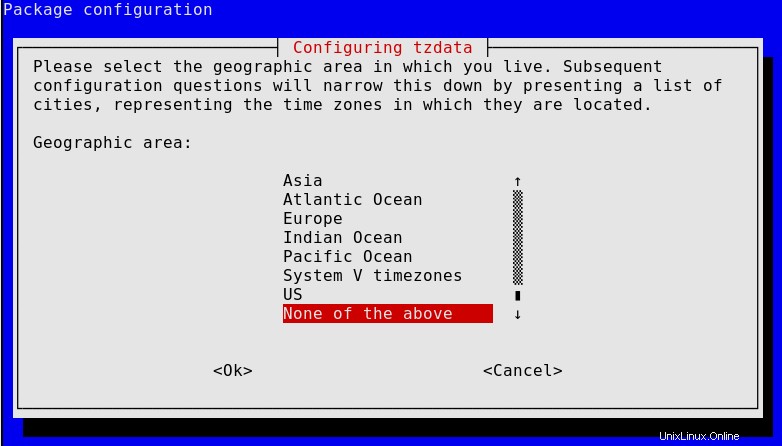
Bahasa Anda untuk menghasilkan file bahasa
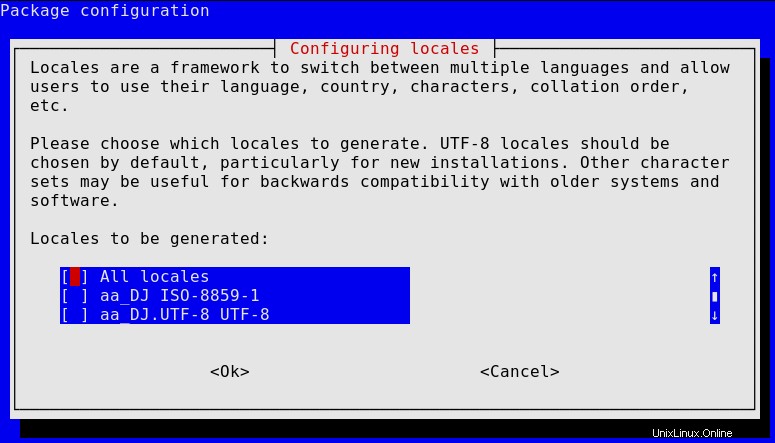
Layar berikutnya menanyakan lokal default.
Kemudian penginstal meminta model keyboard:
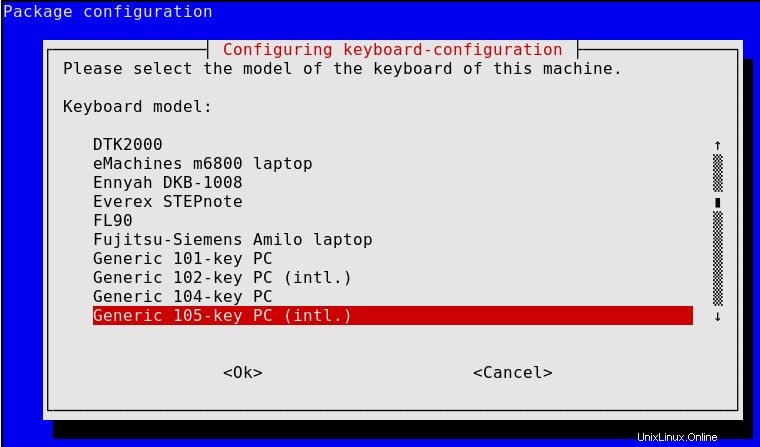
Peta kunci yang akan digunakan:
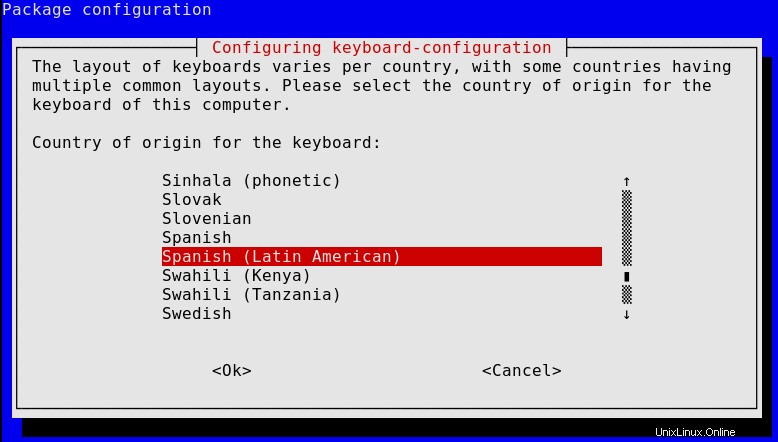
Dan jika Anda ingin mengaktifkan ctrl-alt-backspace untuk mematikan xserver. Saya selalu menganggap ini sebagai default dan bukan sesuatu yang dapat dikonfigurasi, jadi saya menjawab ya:

Waktu minum kopi
Akhirnya -tetapi bukan yang terakhir- penyalinan file dimulai. Kopi ini membutuhkan waktu yang cukup untuk menyiapkan kopi, atau seperti yang kami lakukan di Argentina (dan Uruguay, Brasil selatan, dan Paraguay), siapkan beberapa teman sambil Anda menunggu.
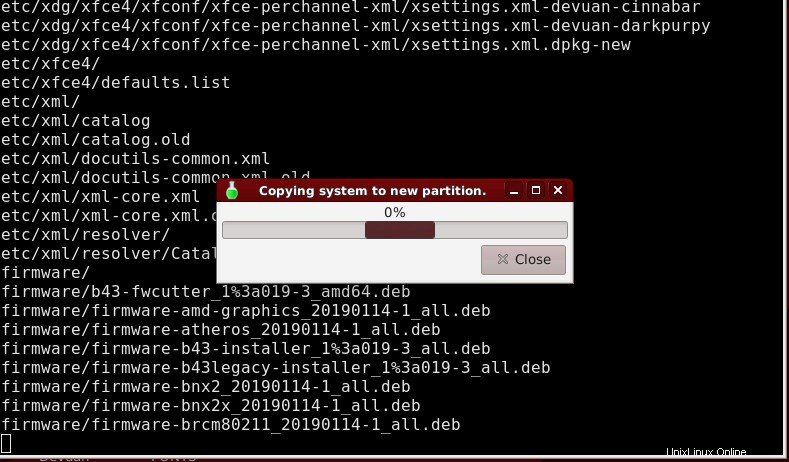
Pemuat pemuat
Penginstal lagi akan menampilkan tiga opsi sekarang:
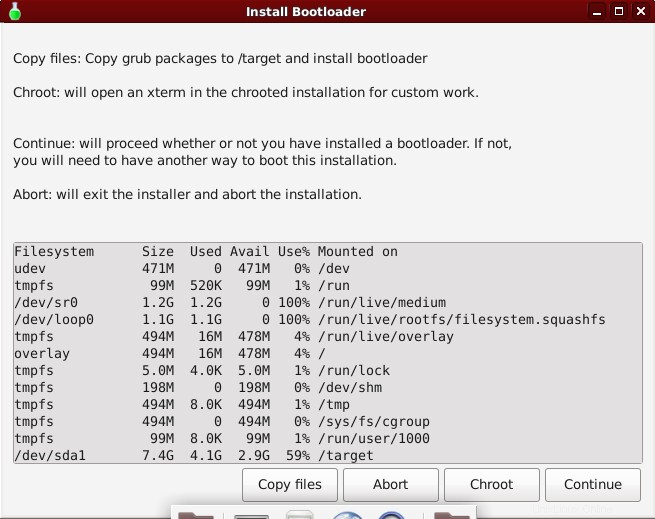
Cukup pilih salin file lalu Lanjutkan. Jika Anda ingin melakukannya dengan tangan atau menggunakan bootloader selain grub, pilih Chroot.
Nama host dan pengguna
Terakhir, Anda perlu mengatur nama host dan membuat pengguna non-root. Anda juga dapat memilih apakah keinginan pengguna tersebut dapat meningkatkan hak istimewanya dengan sudo atau tidak.
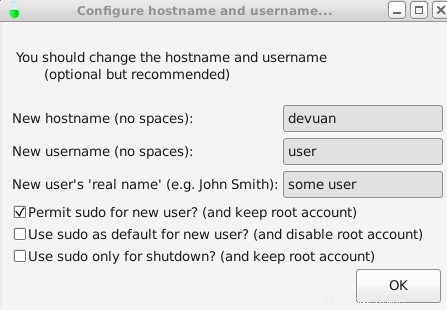
Pilih kata sandi yang bagus untuk pengguna dan root baru dan ini dia. Setelah reboot, Anda tentu saja dapat membuat lebih banyak pengguna.